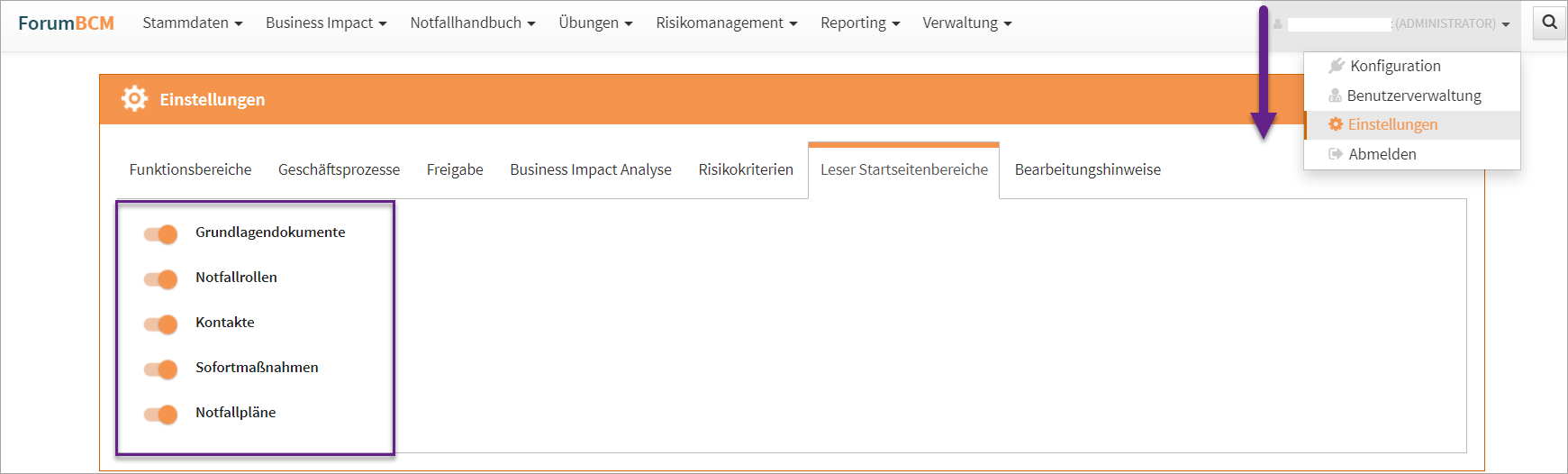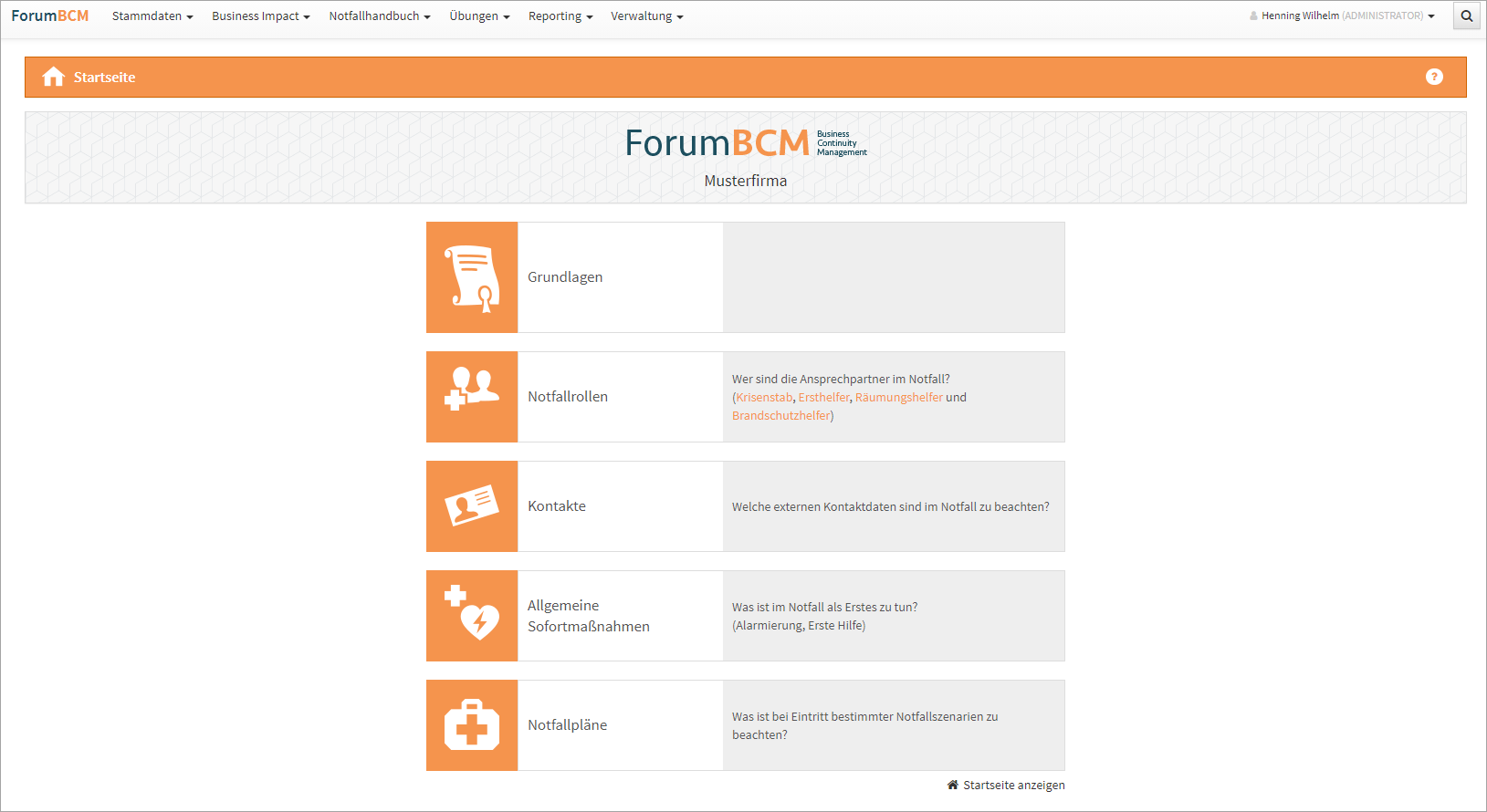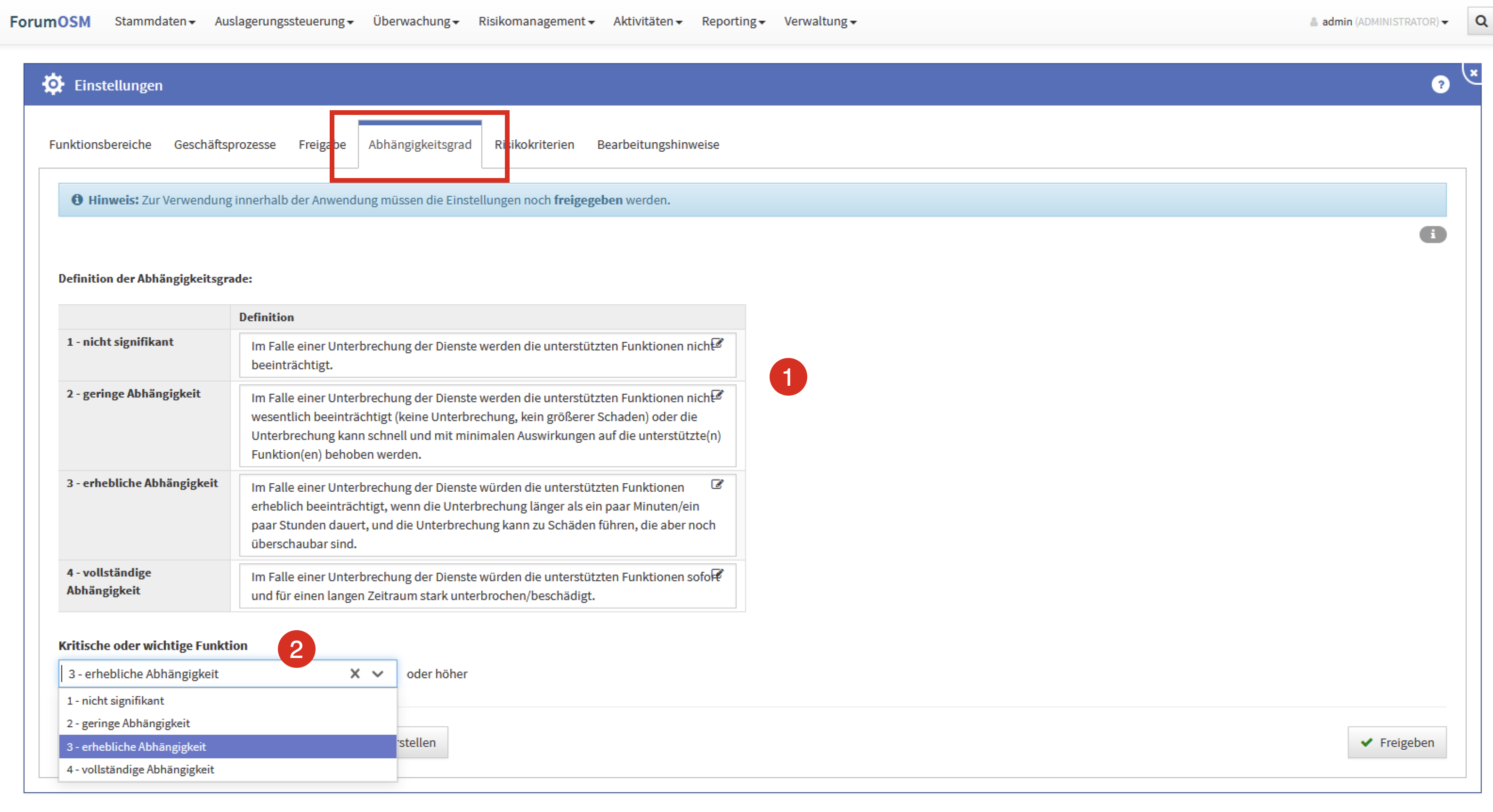Anpassen der Einstellungen
Das Einstellungsdokument in der jeweiligen Anwendung der ForumSuite ist nur für Nutzer mit Benutzerrecht Administrator sichtbar und bearbeitbar.

Zur Übersichtlichkeit ist der Bereich Einstellungen unterteilt in diverse Reiter.
Zur Verwendung der Einstellungen innerhalb der Anwendung müssen die Einstellungen immer freigegeben werden.
Funktionsbereiche
Im Reiter Funktionsbereiche können für jede Anwendung der ForumSuite Bereiche aktiviert oder deaktiviert werden. Deaktivierte Bereiche werden auf der Startseite der jeweiligen Anwendung grau dargestellt.
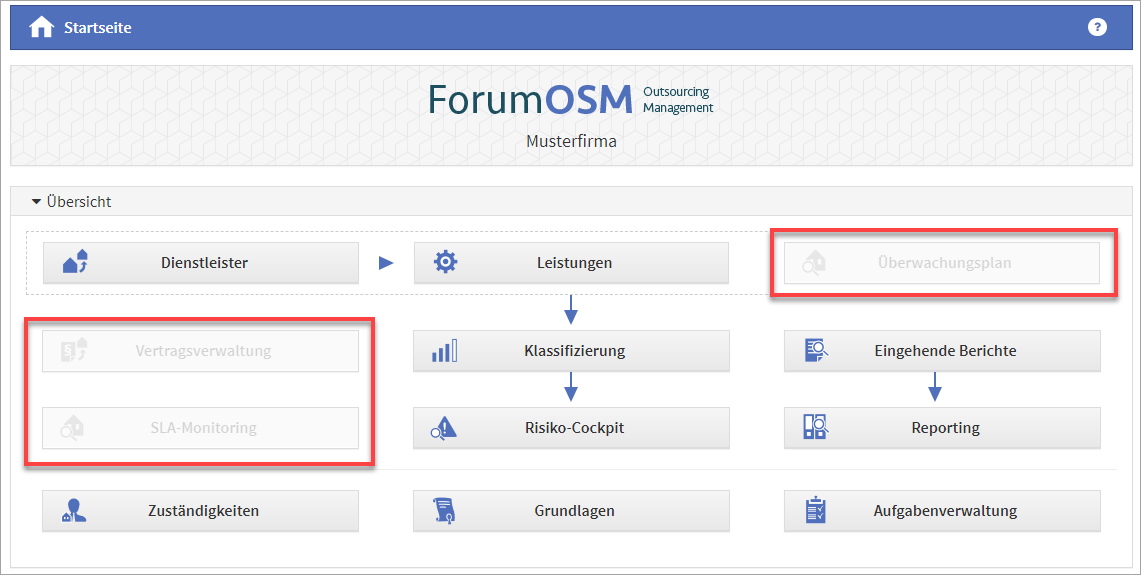
Dokumente deaktivierter Bereiche werden in der jeweiligen Anwendung nicht mehr angezeigt oder zur Verfügung gestellt. Bereits angelegte Dokumente bleiben bei Deaktivierung des Bereiches in der jeweiligen Anwendung bestehen und sind bei späterer Aktivierung wieder sichtbar.
Geschäftsprozesse
Bitte beachten Sie, dass eine Deaktivierung von Wesentlichkeitskriterien keinen Einfluss auf bereits erfolgte Bewertungen hat.
Der Reiter Geschäftsprozesse steht Ihnen in allen Anwendungen der ForumSuite zur Verfügung. Nutzen Sie die Anwendung ForumISM, so sollten die Definitionen zu den Wesentlichkeitskriterien auch hier hinterlegt oder bearbeitet werden. Diese Definitionen sind global für alle Anwendungen gültig. Über die Schaltflächen Überarbeiten bzw. Freigeben kann die gewünschte Aktivität gestartet werden.
Die Einstellungen zu den Wesentlichkeitskriterien können in allen Anwendungen der ForumSuite geändert werden.
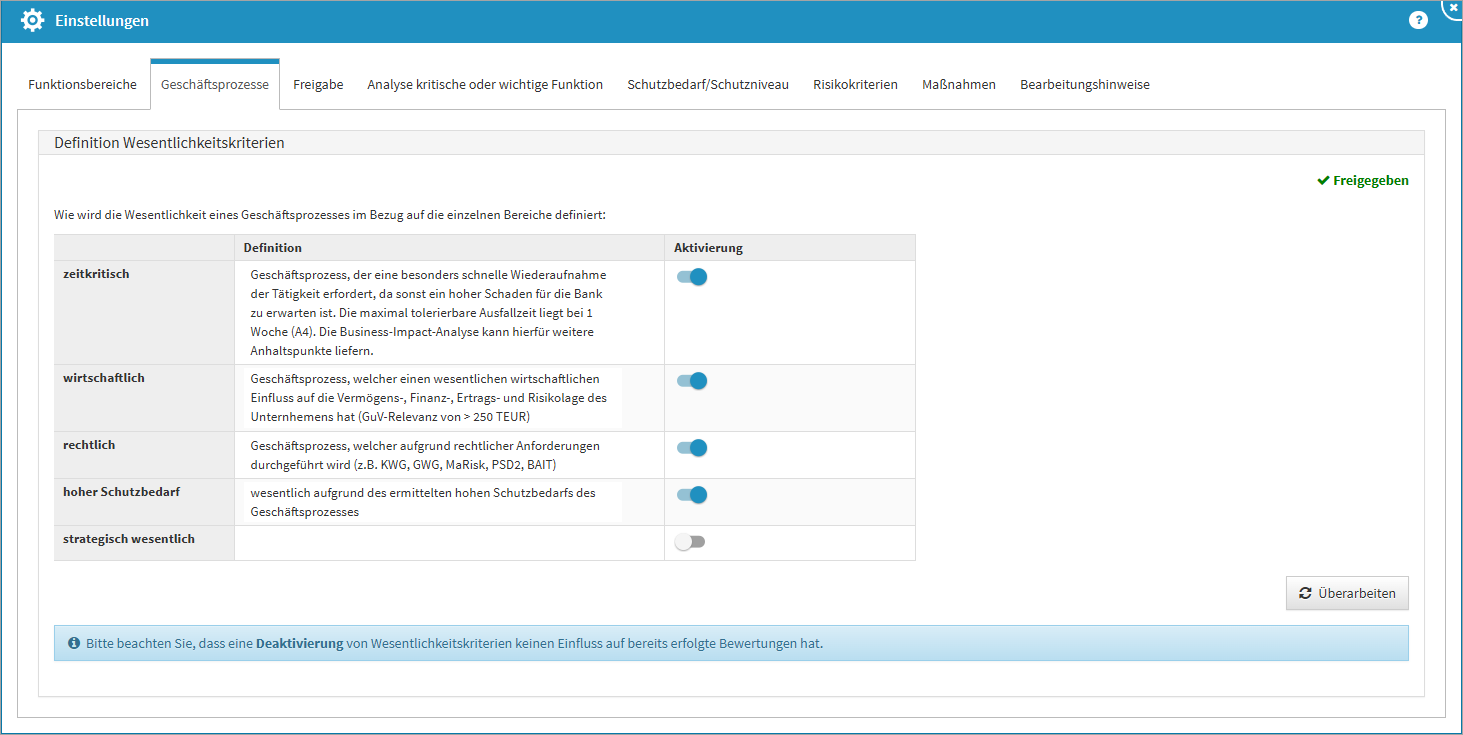
Wurde ein Wert deaktiviert, steht er bei der initialen Bewertung eines Geschäftsprozesses nicht mehr zur Verfügung. Bereits angelegte Bewertungen bleiben bei Deaktivierung des Kriteriums im jeweiligen Geschäftsprozess bestehen und sichtbar.
Freigabe
Im Reiter Freigabe kann festgelegt werden, welche Objekttypen in der ForumSuite die Erzeugung einer Wiedervorlage bei Freigabe angeboten bekommen.
Die Voreinstellungen der FORUM, welche Sie bei dem ersten Aufruf des Reiters Freigabe sehen, sind Empfehlungen der FORUM.
Möchten Sie die Einstellungen bearbeiten, gehen Sie in den Bereich und öffnen über Mausklick links die Bearbeitung.

Das Entfernen von Bereichen können Sie komplett(1) oder einzeln(3) über das X durchführen. Über das Dropdown-Menü(2) ist die Auswahl neuer Bereiche möglich. Die Bearbeitung ist über das grüne Häkchen(4) zu beenden oder über das rote Kreuz(4) abzubrechen.
Analyse der kritischen oder wichtigen Funktion in ForumISM und Business Impact Analyse in ForumBCM
Die identischen Einstellungen heißen in "Analyse der kritischen oder wichtigen Funktion" in ForumISM und "Business Impact Analyse" in ForumBCM
Dieser unterschiedlich benannte Reiter steht Ihnen in den Anwendungen ForumBCM und ForumISM zur Verfügung. Nutzen Sie die Anwendung ForumISM, so sollten die Einstellungen zur Business Impact Analyse auch hier hinterlegt bzw. bearbeitet werden. Diese Definitionen sind global für beide Anwendungen gültig. Über die Schaltflächen Überarbeiten bzw. Freigeben kann die gewünschte Aktivität gestartet werden.
In den Einstellungen der "Analyse der kritischen oder wichtigen Funktion" oder "Business Impact Analyse" wird Ihnen in ForumBCM und ForumISM der Hinweis eingeblendet, dass sich Änderungen der Einstellungen für die Business Impact Analyse auch Auswirkungen in ForumBCM haben.
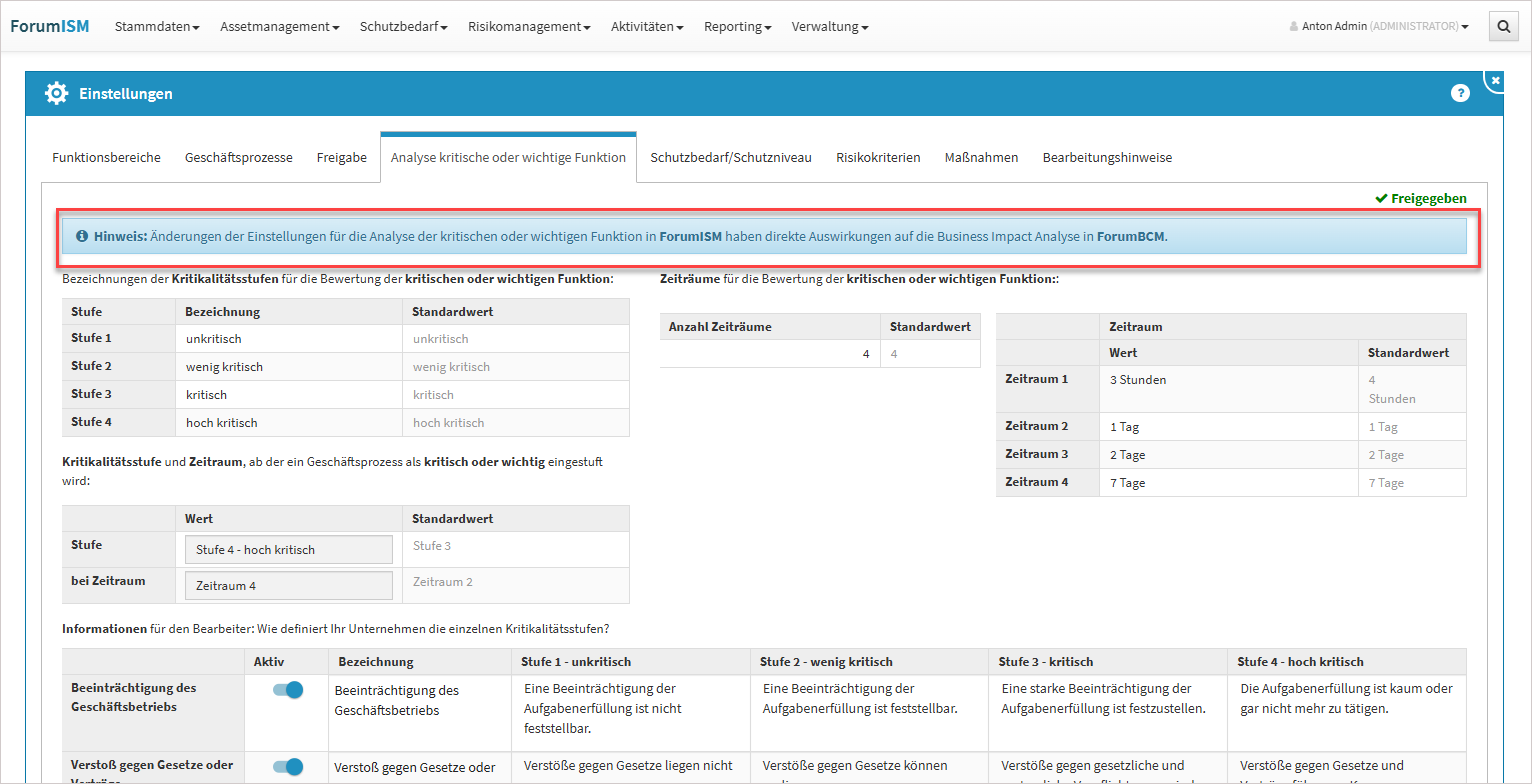
Für die Bewertung des Business Impact sind Bezeichnungen für fünf Kritikalitätsstufen vorgeschlagen. Diese Bezeichnungen können nach Belieben angepasst werden. Ein Druck auf die Schaltfläche Standardwerte übernehmen setzt die Werte wieder auf den Auslieferungszustand zurück.
Einstufung als zeitkritisch: Die Einstellung legt fest, ab welcher Kritikalitätsstufe und bis zu welchem Zeitraum ein Geschäftsprozess tatsächlich als „zeitkritisch“ eingestuft wird.
Anzahl der Bewertungszeiträume: Sie können festlegen, wie viele Zeiträume Sie zur Bewertung nutzen möchten. Der Standardwert liegt bei 4 Zeiträumen, deren Granulierung Sie noch einzeln auf bis zu 8 Zeiträume einrichten können.
Hilfstexte: Die eingestellten Texte haben keine technische Bedeutung - sie dienen lediglich der Unterstützung des Nutzers beim Bearbeiten der Business Impact Analyse
Zeiträume
Es können von mindestens 2 bis zu 8 Zeiträume erfasst werden. Die Einstellungen können an der Business Impact Analyse (BIA) in ForumISM und ForumBCM getroffen werden. Diese getroffenen Einstellungen gelten global in der ForumSuite.
Wird die Funktionalität auf 2 Zeiträume reduziert, gehen ggf. vorhandene Informationen aus höheren Zeiträumen verloren.
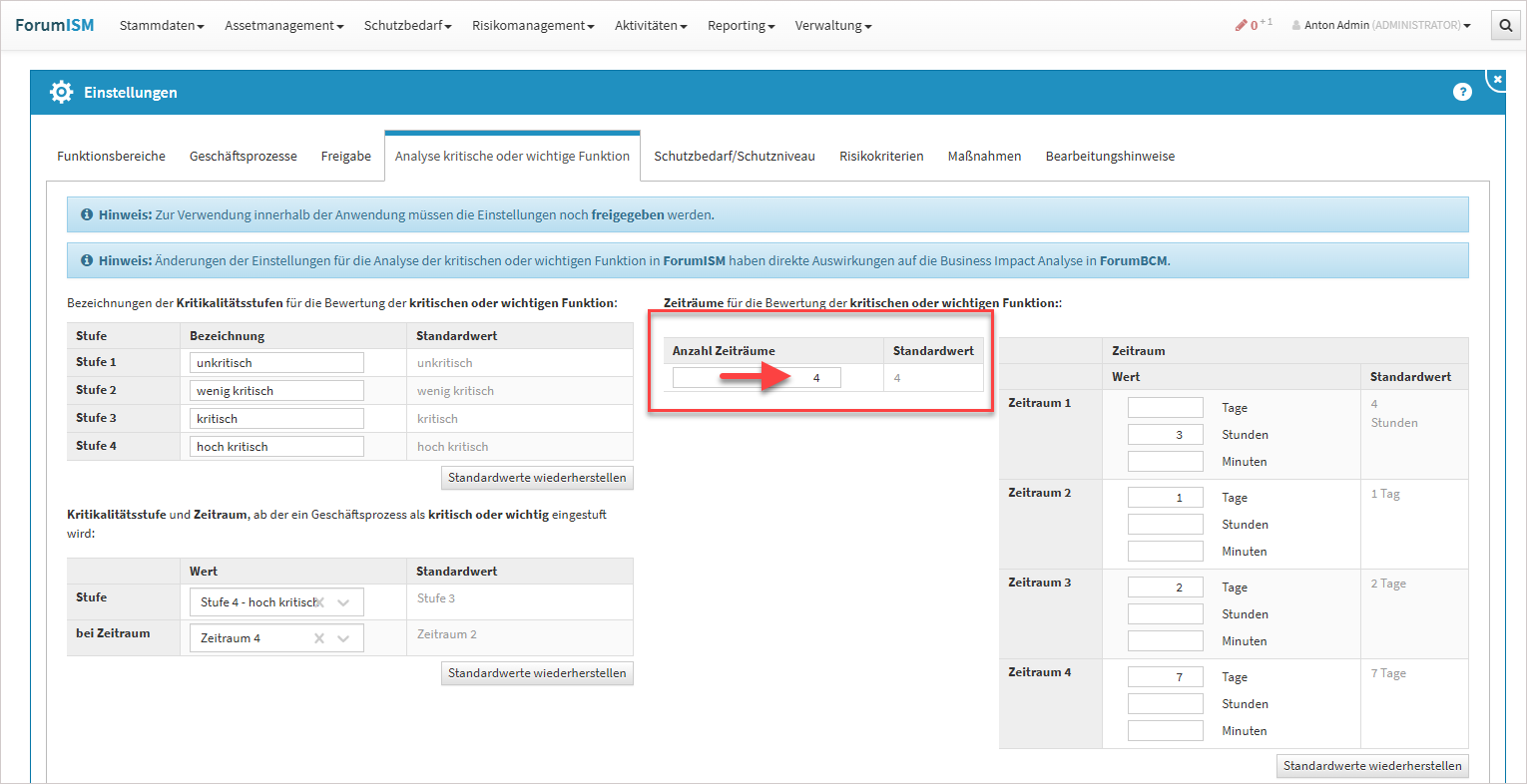
Fügen Sie einen Zeitraum hinzu, welcher kleiner als der vorherig bestimmte Zeitraum ist, bekommen Sie ein Hinweismeldung mit der Bitte zur Änderung angezeigt.
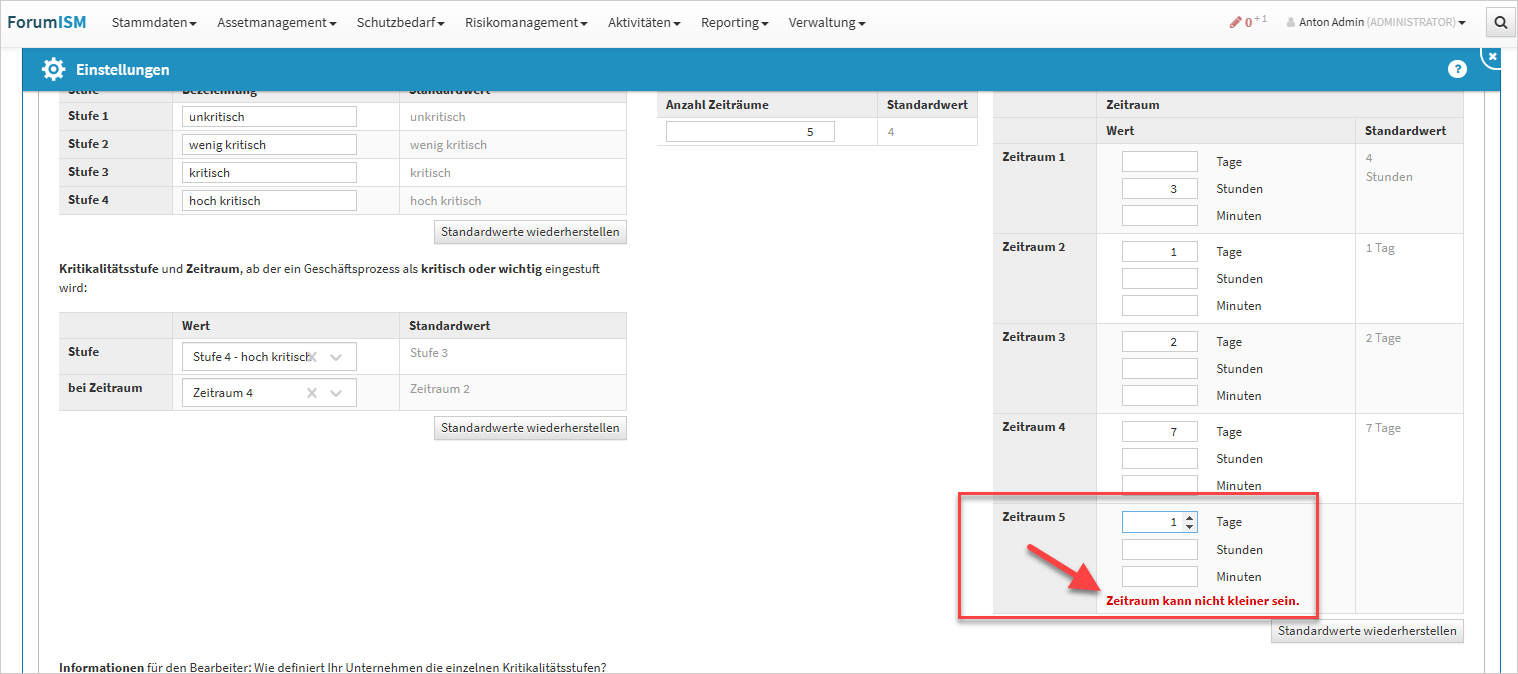
Kritikalitätsstufen
Die Kritikalitätsstufe „Beeinträchtigung der persönlichen Unversehrtheit“ steht mit diesem Release zusätzlich in den Einstellungen der Business Impact Analyse (BIA) bereit.
Standardmäßig ist die Kritikalitätsstufe „Beeinträchtigung der persönlichen Unversehrtheit“ deaktiviert.
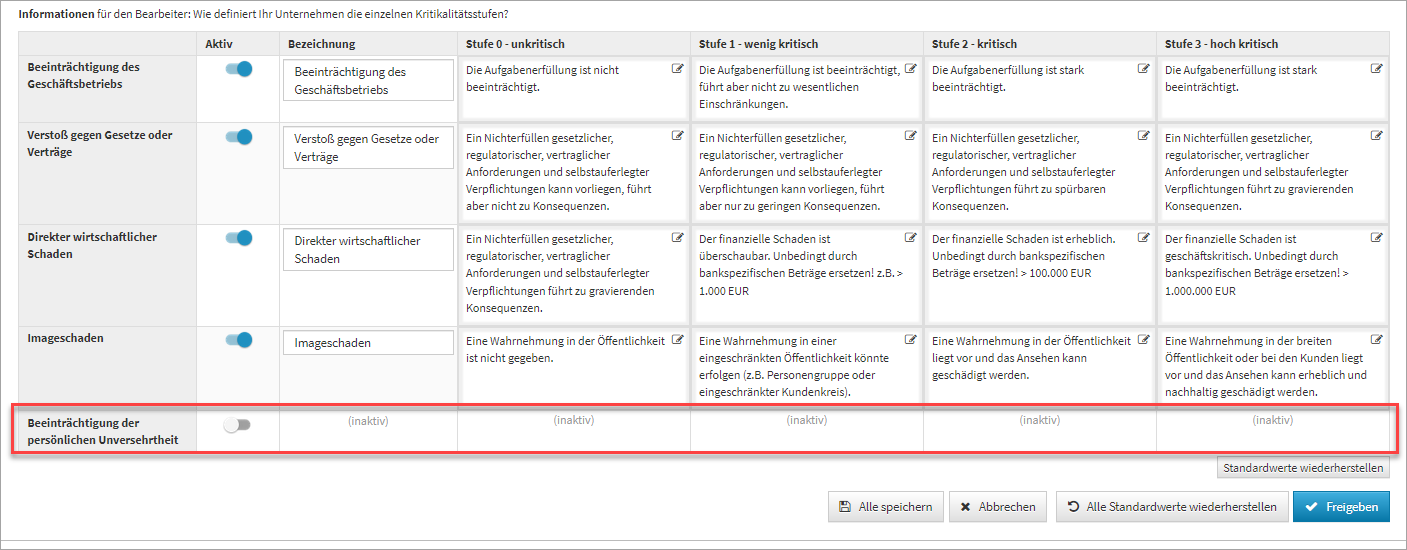
Die Bezeichnungen der Kritikalitätsstufen können Sie ändern. Achten Sie bei Änderungen in den Bezeichnungen der Kritikalitätsstufen auf eine klare Abgrenzungen, damit die Bewertungen durch die Anwender eindeutig vollzogen werden kann.
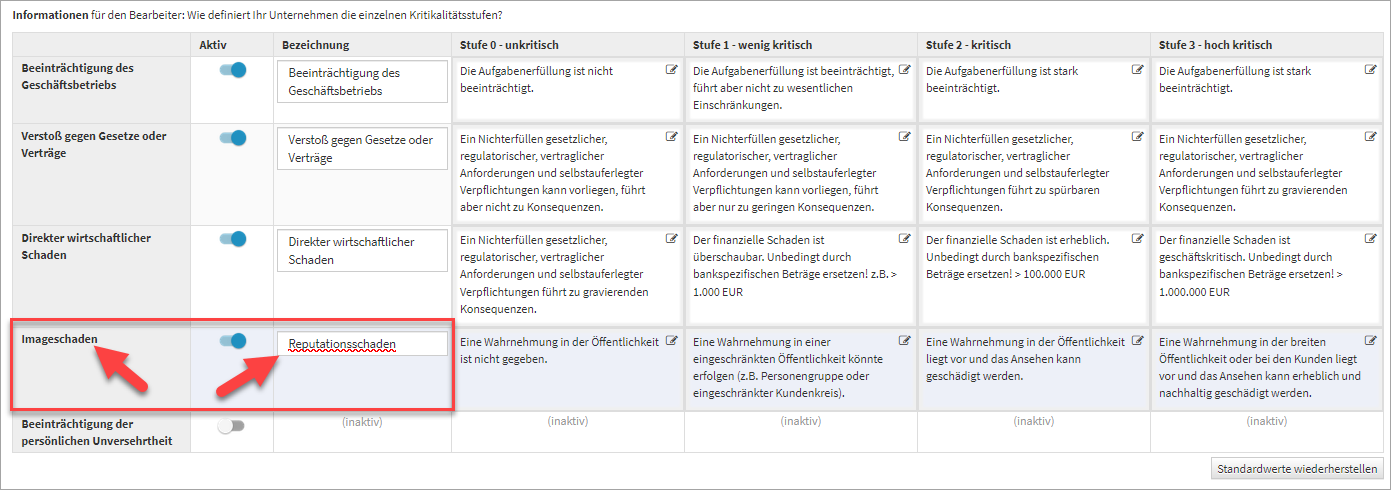
Sofern es für die Einstellungen Analyse kritische oder wichtige Funktion (ForumISM) bzw. Business Impact Analyse (ForumBCM) einen Vorschlag gibt, erscheinen Hinweistexte und Button zur Übernahme des Vorschlages.
Eine Änderung in der Bezeichnung wird nach der Freigabe der Analyse kritische oder wichtige Funktion am Geschäftsprozess im gleichnamigen Reiter angezeigt. In den Einstellungen bleibt der ursprüngliche Name weiterhin in der linken Spalte unverändert.
Bearbeitung an bestehenden Analysen
Werden Änderungen in den Einstellungen zur Analyse durchgeführt, gilt es anlassbezogen bestehende Analysen zu überprüfen bzw. zu bearbeiten. Bereits im Lesemodus bekommen Sie im Reiter Kritische oder wichtige Funktion den Hinweis, dass sich die Parameter in den Einstellungen geändert haben und eine Bearbeitung empfohlen wird.
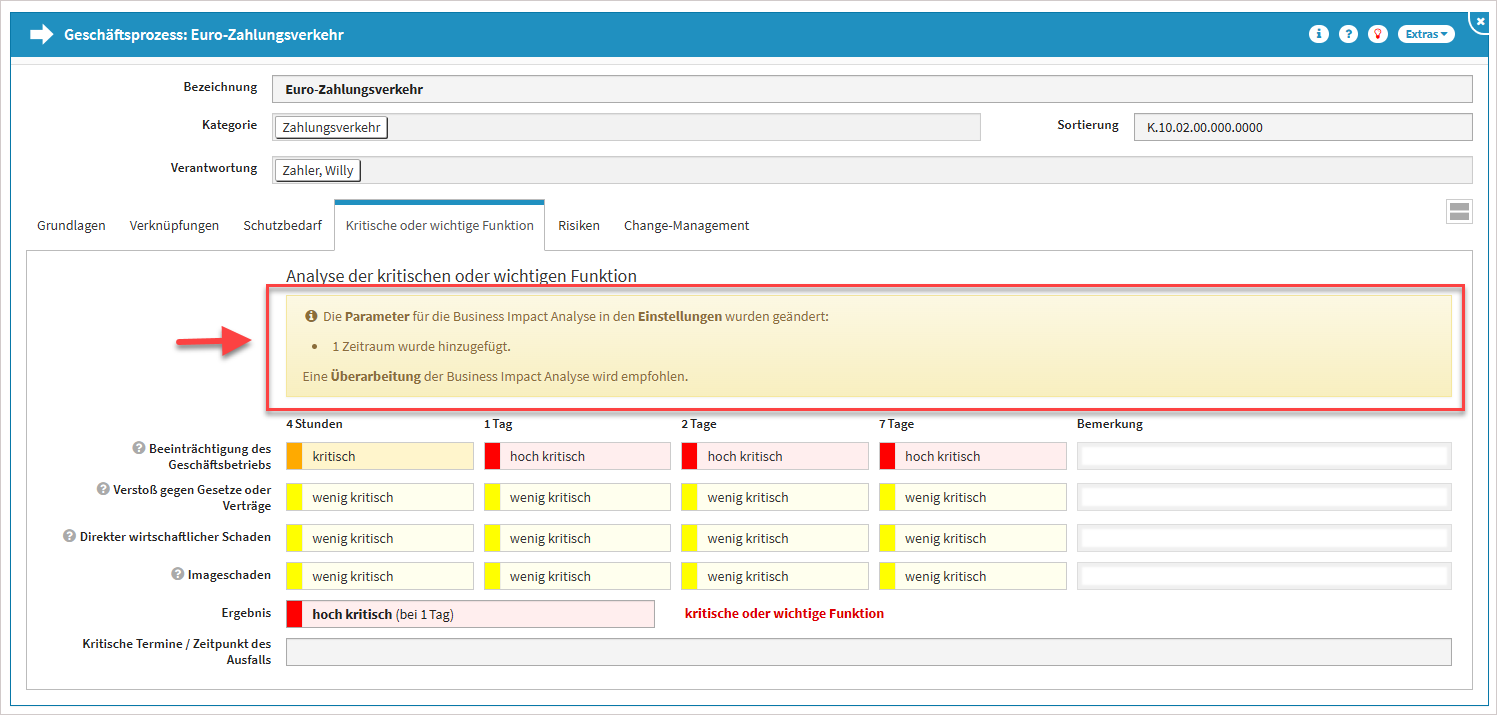
Die Bearbeitung ist über zwei Wege möglich. Die erfasste Analyse wird über die Schaltfläche Analyse entfernen(1)gelöscht bzw. über die Schaltfläche Parameter aktualisieren(2) auf den Stand der Einstellungen gebracht.
Sollten Einstellungen in den Zeiträumen oder/und Kritikalitätsstufen verringert werden, entfallen bereits erfasste Daten ersatzlos. Sie erhalten hierzu einen roten Hinweis angezeigt(3).
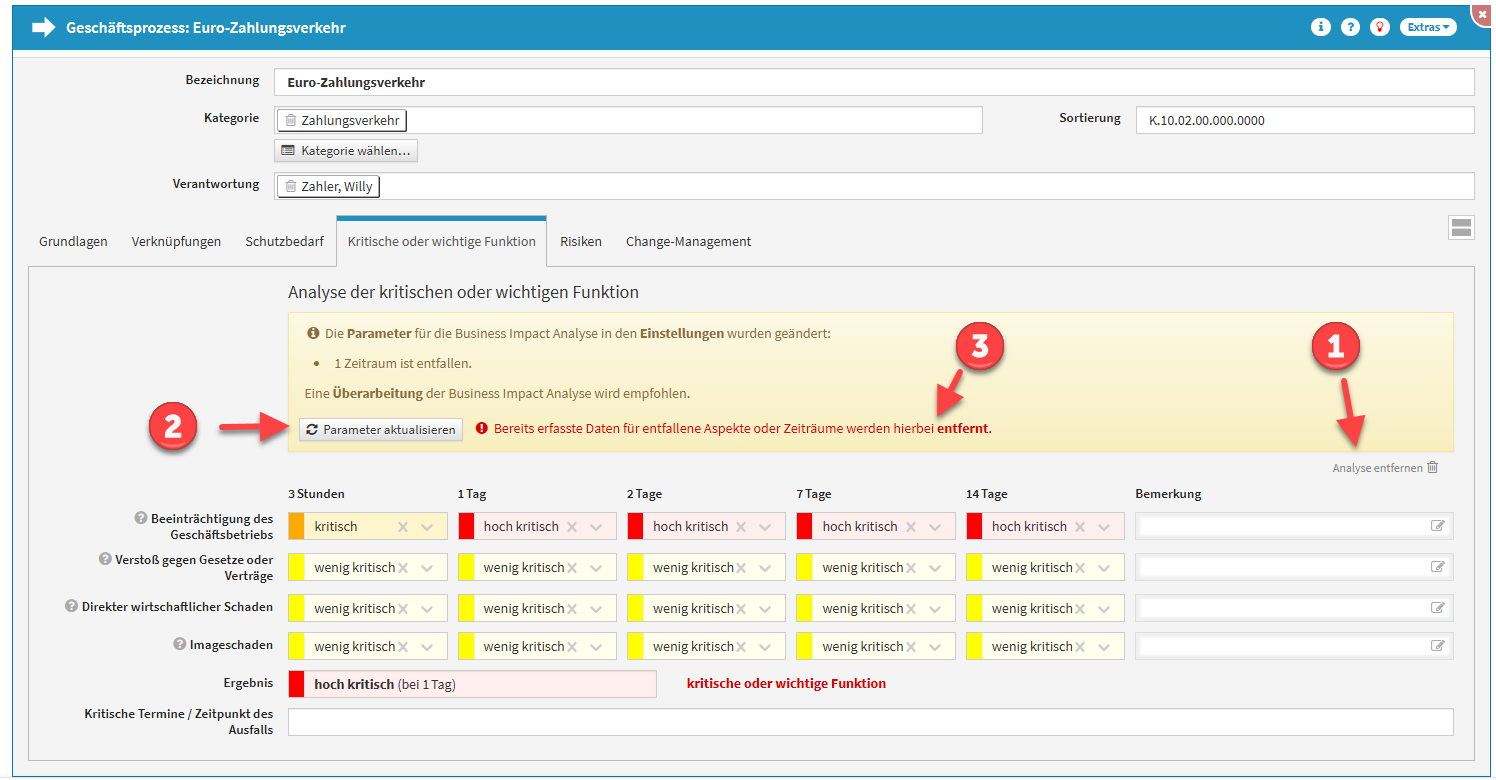
Bearbeitung an neuen Analysen
Legen Sie eine neue Analyse an und beginnen im höchsten Zeitraum rechts mit der Einstufung, wird die Einstufung automatisch auf die niedrigeren Zeiträume nach links in der betreffenden Kritikalitätsstufe vererbt. Anpassungen können natürlich getroffen werden.
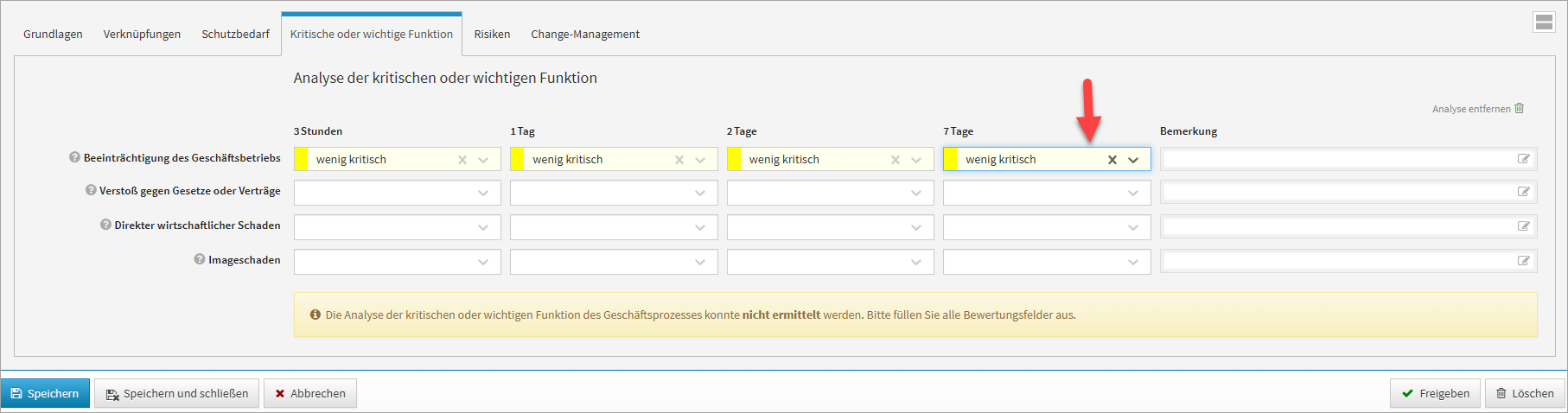
Vergeben Sie in einer niedrigeren Zeitstufe einen höheren Wert als in der höheren Zeitstufe, werden Sie über einen roten Hinweis darauf verwiesen. Eine Anpassung wird hier empfohlen.
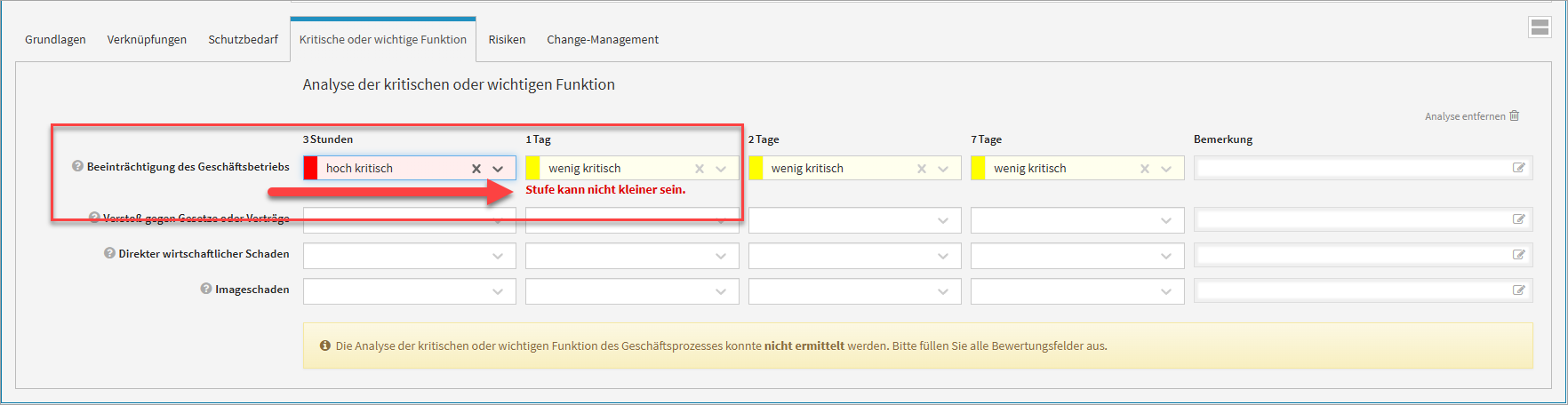
Reiter "Abhängigkeitsgrad"
Definieren Sie die Abhängigkeitsgrade und legen Sie fest, bei welcher Abhängigkeitsstufe eine Funktion kritisch oder wichtig ist.
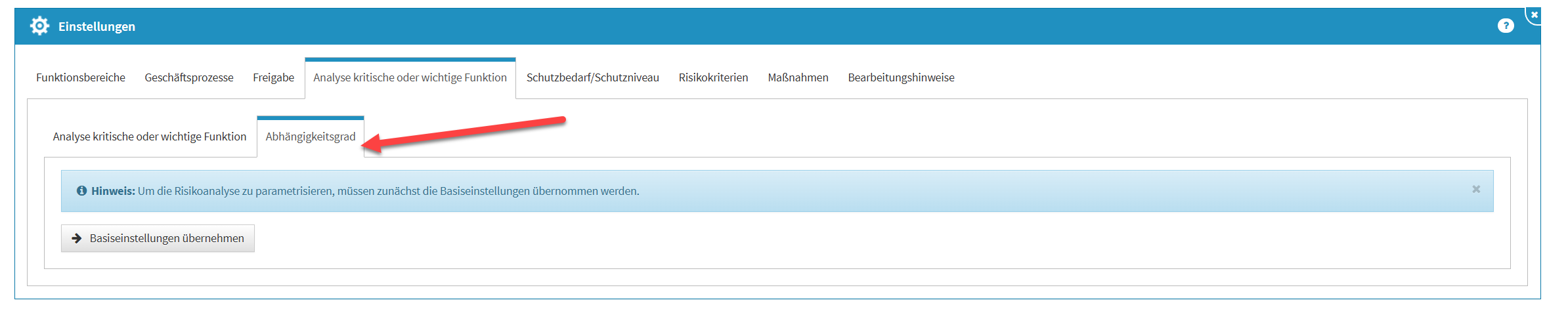
Schutzbedarf
Klassifizierung
Geltungsbereich: Vf-V-I → ForumDSM | ACIN & AACIN → ForumISM
Allgemeine Einstellungen: Sie können entscheiden, ob eine vereinfachte oder eine erweiterte Schutzbedarfsanalyse durchgeführt werden soll.
Bezeichnungen der Schutzziele: Die Bezeichnungen der zu betrachtenden Schutzziele kann hier angepasst werden. Ein Kürzel für das jeweilige Schutzziel erleichtert die Bearbeitung.
Eine Umbenennung / Anpassung der Bezeichnungen und Kürzel kann durch Sie durchgeführt werden. Achten Sie jedoch unbedingt darauf, dass die Bedeutungen der einzelnen Schutzziele erhalten bleiben (auch mit angepasster Bezeichnung muss es sich beim Schutzziel "C" beispielsweise um die "Vertraulichkeit" handeln), da sich sonst Probleme bei der Anzeige des abgeleiteten Schutzbedarfs ergeben.
Bezeichnungen der Schadensklassen: Die Werte der entstehenden Schadensklassen können in vier Stufen konfiguriert werden.
Zusätzliche Informationen für den Bearbeiter: Um die Einschätzungen der Schadensklassen für den Bearbeiter zu vereinfachen, kann die Bedeutung der Klassen für das jeweilige Schutzziel hinterlegt werden. Unterschieden wird dabei zwischen den Hilfstexten für die Schutzbedarfsanalyse (Geschäftsprozesse, Informationsklassen) und Schutzniveaubestimmung (Anwendungen, Systeme, Infrastruktur).
Löschen des AACIN-Schemas: Sofern Sie das AACIN-Schema genutzt genutzt haben, kann dieses jetzt über den Button "Schema löschen" entfernt werden. Dabei erfolgt ein Mapping auf das ACIN-Schema.


Vererbung
Nutzen Sie einen zentralen Verfahrenslieferanten, belassen Sie bitte die standardmäßigen Einstellungen wie im nachfolgenden Screenshot.
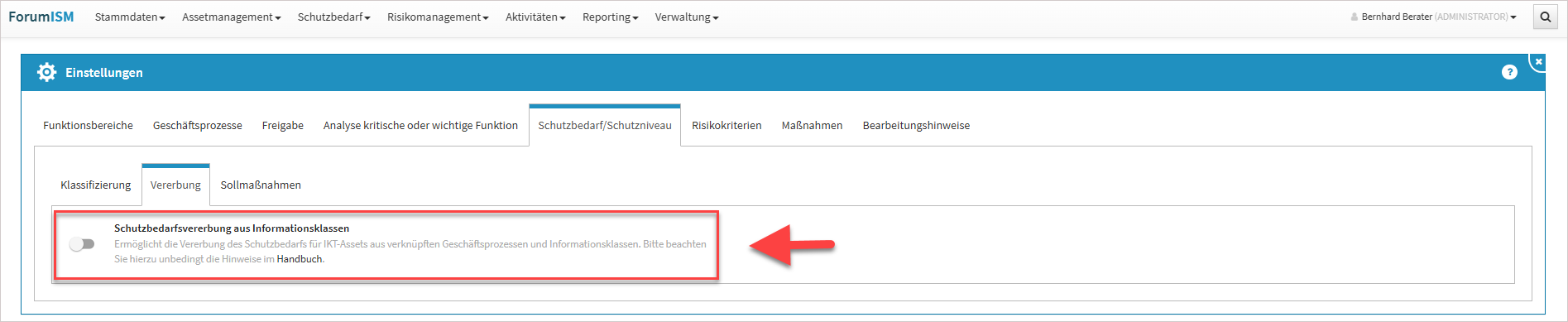
Dieser Bereich steht zur Bearbeitung wie nachfolgend beschrieben nur in ForumISM zur Verfügung.
In ForumISM ist darüber hinaus die Option Indirekte Verknüpfungen berücksichtigen verfügbar, welche die Prüfungstiefe von Verknüpfungen zwischen Geschäftsprozessen und IKT-Assets sowie die Überprüfungstiefe für Schutzniveaus in Bezug auf Geschäftsprozesse regelt.
Indirekte Verknüpfung berücksichtigen - Deaktivierung dieser Einstellung bewirkt die Einschränkung der Betrachtung auf direkt am Geschäftsprozess bzw. Schutzobjekt hinterlegte Objekte, während die Aktivierung auch indirekt verknüpfte Schutzobjekte berücksichtigt. Das heißt, es werden im Beispiel einer Anwendung auch Systeme berücksichtigt, die mit der Anwendung verknüpft sind sowie Infrastrukturobjekte, die mit diesen Systemen verknüpft sind.
In den Einstellungen der Anwendung kann festgelegt werden, ob der Schutzbedarf des Objektes sich aus dem Geschäftsprozess und/oder der Informationsklasse ergibt.
Standardmäßig ist die Einstellung zur Vererbung des Schutzbedarfs aus Informationsklassen inaktiv.
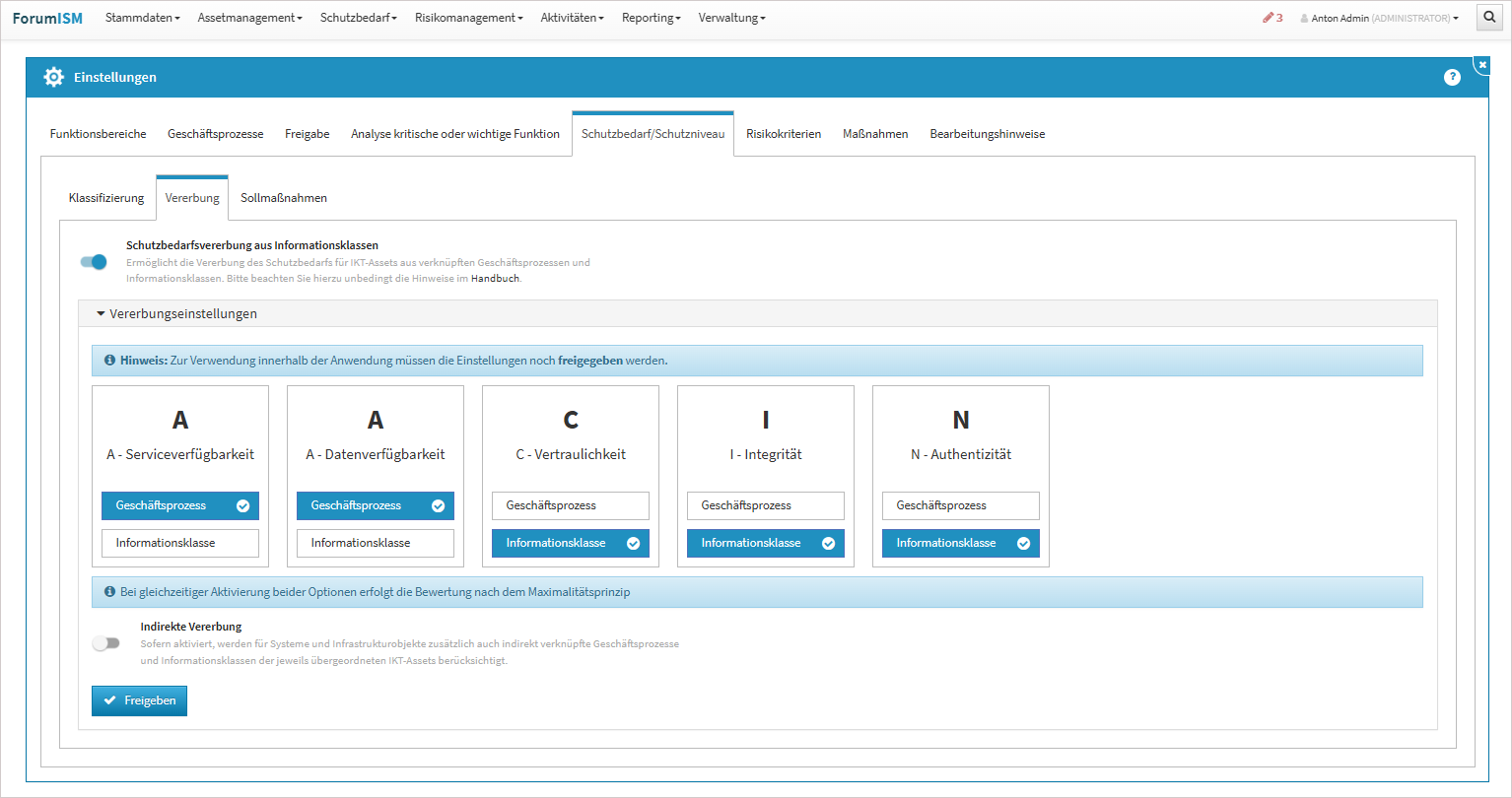
Den Bereich "Schutzbedarfsvererbung aus Informationsklassen" sollten Sie bitte nur nach Rücksprache mit einem Berater der FORUM oder dem Supportaktivieren.
Schutzbedarfsvererbung aus Informationsklassen - Ist diese Funktion aktiv, muss die Vererbungseinstellung entsprechend konfiguriert werden. Für die jeweiligen Schutzziele können nun der Geschäftsprozess und / oder die Informationsklasse zur Vererbung hinzugefügt werden. Das Hinzufügen wird durch die Aktivierung auf der betreffenden Schaltfläche bestätigt.
Bei gleichzeitiger Aktivierung der beiden Optionen Indirekte Verknüpfung berücksichtigen und Schutzbedarfsvererbung aus Informationsklassen erfolgt die Bewertung nach dem Maximalitätsprinzip.
Aus jedem Bereich sollte mindestens eine Quelle aktiviert (blau) sein, da sonst das entsprechende Schutzziel gar nicht in der Vererbung beachtet wird.
Für die Verwendung der Funktion innerhalb der Anwendung müssen diese Einstellungen noch freigegeben werden.
Auch wenn der Schalter Indirekte Vererbung aktiv ist, muss eine direkte Verknüpfung von IKT-Asset und Informationsklasse vorliegen. Die Werte der mit dem Geschäftsprozess verknüpften Informationsklasse werden nicht automatisch an das mit dem Geschäftsprozess verknüpfte IKT-Asset vererbt. In diese Verknüpfungstiefe schaut das System nicht.
Sollmaßnahmen
In den Einstellungen gibt es die Möglichkeit über den Reiter Sollmaßnahmen unter Schutzbedarf/Schutzniveau die Berücksichtigung des Schutzbedarfs bei der Ermittlung von Sollmaßnahmen(1) zu aktivieren. Es werden nur diejenigen Sollmaßnahmen angeboten, die zur Abdeckung des Schutzbedarfs erforderlich sind. Ein Anwendungsadministrator kann dies in den Einstellungen aktivieren.
Bei Aktivierung des Schalters Ausblendung nicht bearbeitbarer Sollmaßnahmen(2) werden die organisationsrelevanten (nicht bearbeitbaren) Maßnahmen (aus ForumNSR) global ausgeblendet. D.h. diese Ausblendung erstreckt sich auf das Sollmaßnahmen-Cockpit, die Statistik zum Reifegrad am Schutzobjekt sowie den Lesen-Modus bei Anzeige der Sollmaßnahmen am Schutzniveau.
Sowohl am Schutzobjekt im Reiter Schutzniveau auch im Sollmaßnahmen-Cockpit erscheint dann ein betreffender Hinweis, dass die nicht bearbeitbaren Sollmaßnahmen gemäß Einstellungen ausgeblendet sind.

Risikokriterien
Geltungsbereich: | ForumDSM | ForumISM | ForumNSR | ForumOSM| ForumBCM |ForumTCM
Hinterlegte Hilfstexte werden in Risiken über das ? aufgerufen. Die Texte sollen den Bearbeiter bei der korrekten Einstufung unterstützen.
Daher ist es sinnvoll Texte zu hinterlegen, welche klar definieren, was innerhalb des Unternehmens unter den einzelnen Stufen verstanden wird.
Nutzen Sie die Anwendung ForumISM, so sollten die Einstellungen zu den Risikokriterien auch hier hinterlegt bzw. bearbeitet werden. Diese Definitionen sind global für alle Anwendungen gültig. Über die Schaltflächen Überarbeiten bzw. Freigeben kann die gewünschte Aktivität gestartet werden.
Steuerung der Risiken - Risikoklassen: In der Anwendung wird nach 6 Risikoklassen unterschieden, die fest in einer Matrix zugeordnet sind.
Steuerung der Risiken - Risikokategorien: Sie können konfigurieren, ab welcher Stufe ein Risiko einer von zwei erweiterten Risikoklassen zugeordnet wird, für die möglicherweise weitergehender Handlungsbedarf besteht.
Bezeichnung der Bedrohungs- und Schwachstelleneinstufung: Für die vier wählbaren Stufen können eigene Bezeichnungen frei vergeben werden.
Bezeichnung der Eintrittswahrscheinlichkeiten: Auch für die Bezeichnung der Eintrittswahrscheinlichkeiten ist es möglich, eigene Namen und Stufen zu vergeben.
Schadenspotentiale: Die Bezeichnungen und Stufen der Schadenspotentiale können angepasst und ein zusätzlicher Hilfstext zu deren jeweiliger Bedeutung hinterlegt werden, um den Bearbeitern die Einschätzung zu erleichtern.
Risikoempfehlungen BASOITR-BUNDLE
Der Bereich der Risikoempfehlungen ist nur relevant, wenn das ITR-Bundle mit dem BaSo-Katalog im Einsatz ist. Die Funktion gilt also nur für betroffene BaSo-Maßnahmen.
Der berechnete Gesamtwert der JRE (Jährliche Risiko-Eintrittswahrscheinlichkeit) aus allen Bedrohungen mitsamt der Schwachstelleneinstufungen muss auf eine Stufe der Eintrittswahrscheinlichkeit (EW) gemappt werden.
Hierzu dient die Tabelle in den Einstellungen unter Risikoempfehlung. Die Schwellwerte zur JRE sind bereits vorgegeben, können kundenseitig aber geändert werden. (Die Werte werden als Float-Zahlen gespeichert, und müssen aufsteigend definiert sein sowie größer oder gleich Null sein.)
An den Bedrohungen kann auf Basis ein "Bedrohungsergebnis" ermittelt werden, das Werte von 1-4 annehmen kann (Float). Anhand einer Tabelle wird in 4 Stufen ein Mapping zu einer entsprechenden Auftrittshäufigkeit in Jahren erfasst. Dazu wird das JRE-Verfahren verwendet, wobei für jede Stufe zu definieren ist, welcher statistische Erwartungswert in Jahren damit verbunden ist.
Die Stufe der Eintrittswahrscheinlichkeit ist vorgegeben und kann nicht geändert werden.
Bei nicht vollständig umgesetzten Sollmaßnahmen wird damit aus Bedrohung, Schwachstelle und Schadenspotential automatisch ein Risikovorschlag an GAP-Risiken der BaSO-Sollmaßnahmen ermittelt, der dem User die weitere Bearbeitung erleichtern soll.
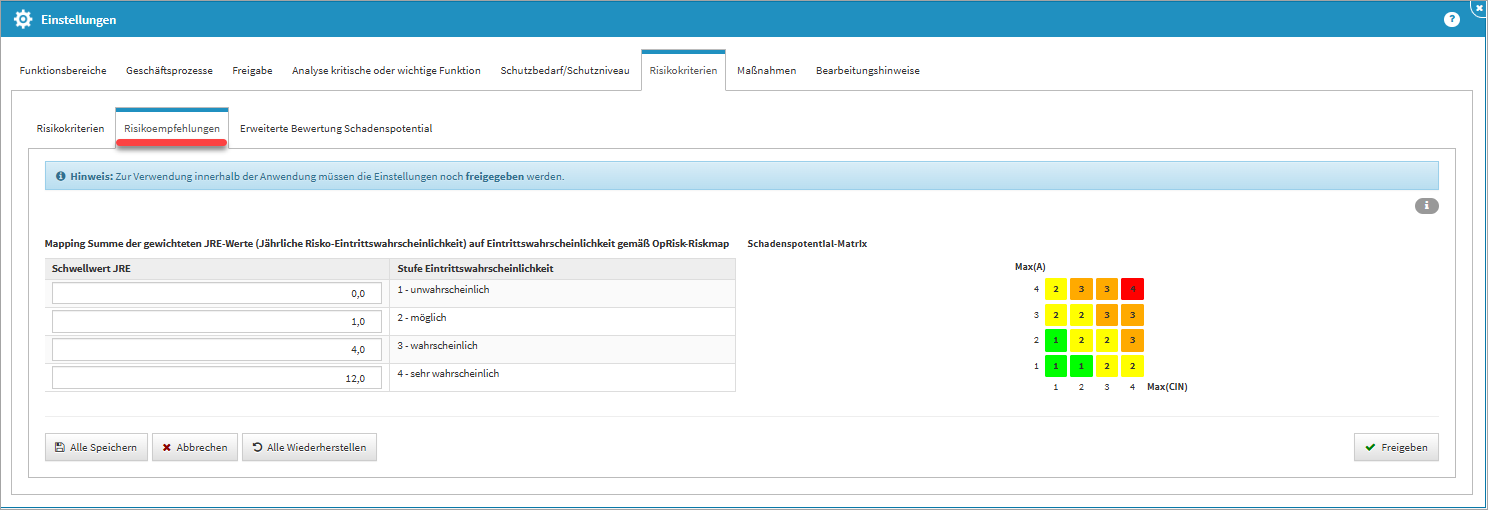
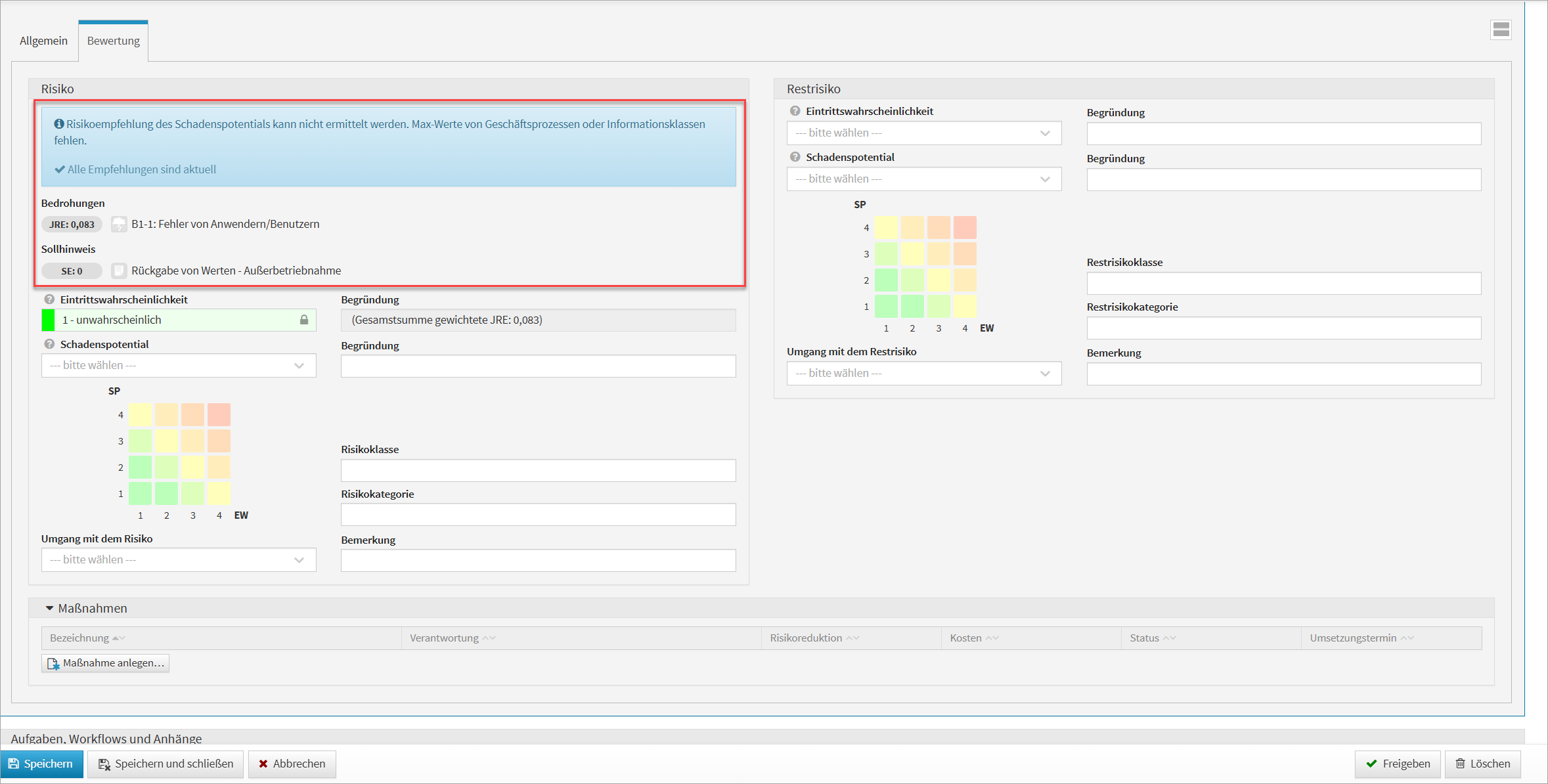
Erweiterte Risikoanalyse
Eine erweiterte Bewertung des Schadenspotentials ist im Bereich der Risikokriterien aktivierbar. Nach Aktivierung und expliziter Freigabe des Bereichs ist eine erweiterte Bewertung des Schadenspotentials in der Risikoanalyse möglich.
Diesen Bereich sollten Sie bitte nur nach Rücksprache mit einem Berater der FORUM oder dem Supportaktivieren.
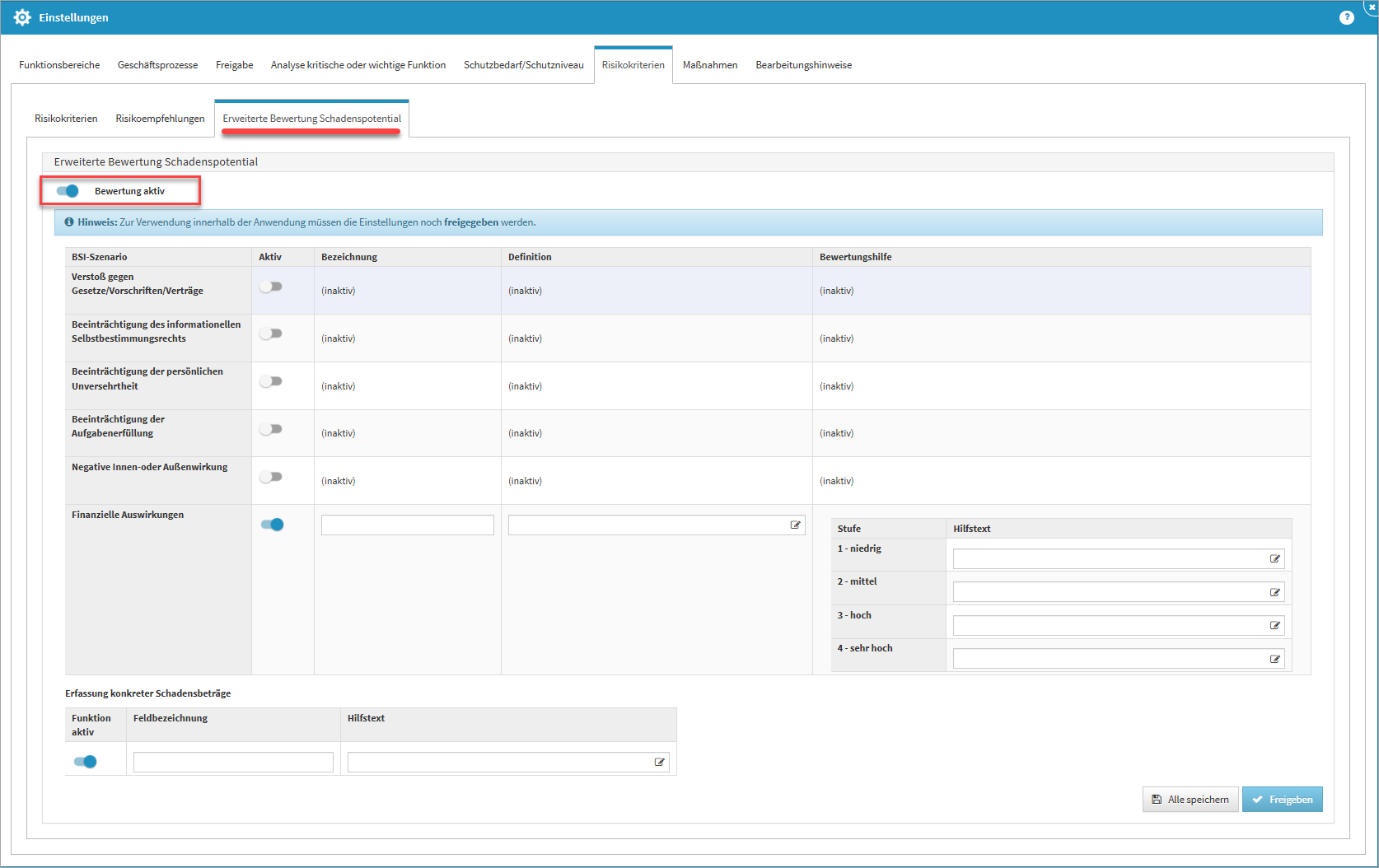
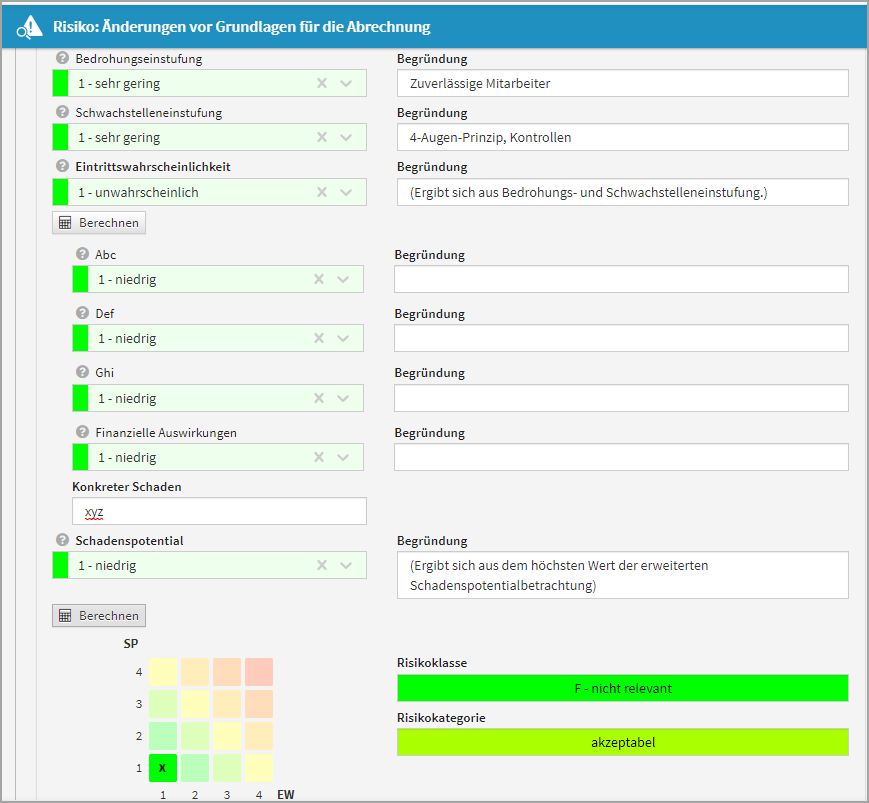
Deutlicher Hinweis auf Auswirkungen bei Änderungen
In den Einstellungen wurde der Hinweis auf die Konsequenzen von Änderungen der Parameter zur Risikobewertung deutlicher hervorgehoben, da Änderungen in diesem Bereich alle Anwendungen der ForumSuite betreffen und zudem eine Neubewertung sämtlicher bereits erfasster Risiken zur Folge hat.
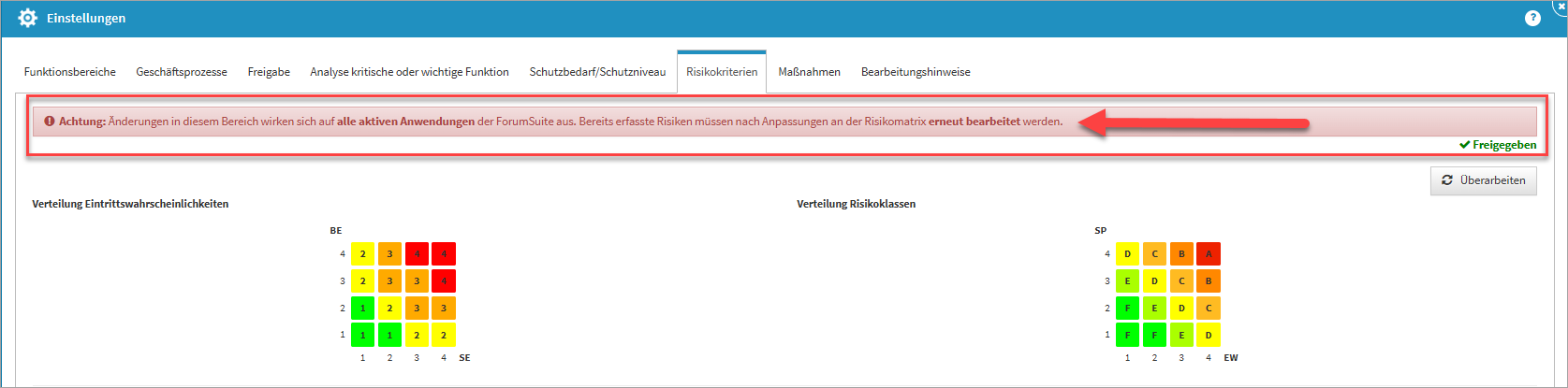
Sofern hier trotzdem Änderungen vorgenommen werden, müssen diese individuell für jedes einzelne, bereits erfasst Risiko bestätigt und übernommen werden.
In der Risiko-Maske wird ein entsprechender Hinweis auf geänderte Parameter nun gut sichtbar im oberen Bereich angezeigt und kann dadurch nicht mehr übersehen werden. Wechseln Sie in den Bearbeitungsmodus, müssen die aktualisierten Schwellwerte über die Schaltfläche aktualisieren aktualisiert werden, bevor am Objekt weiter gearbeitet werden kann.
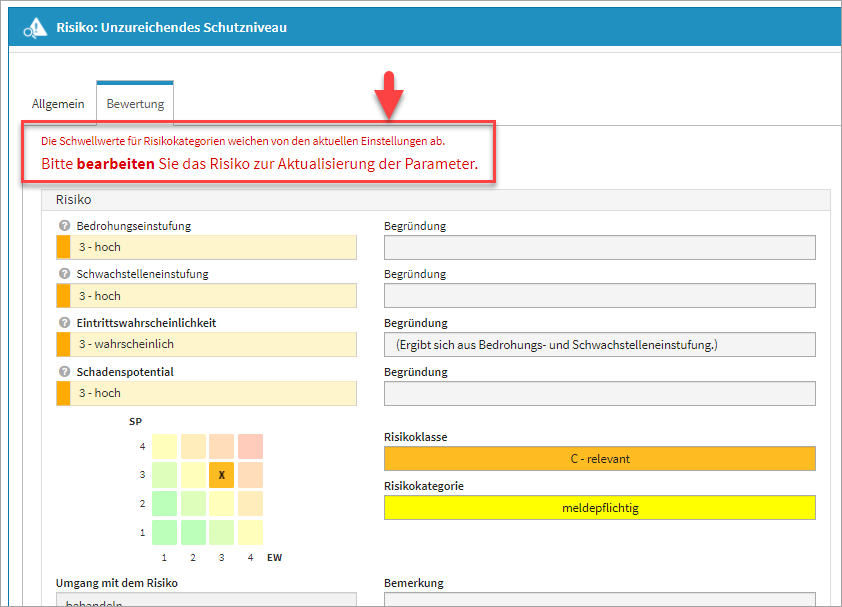
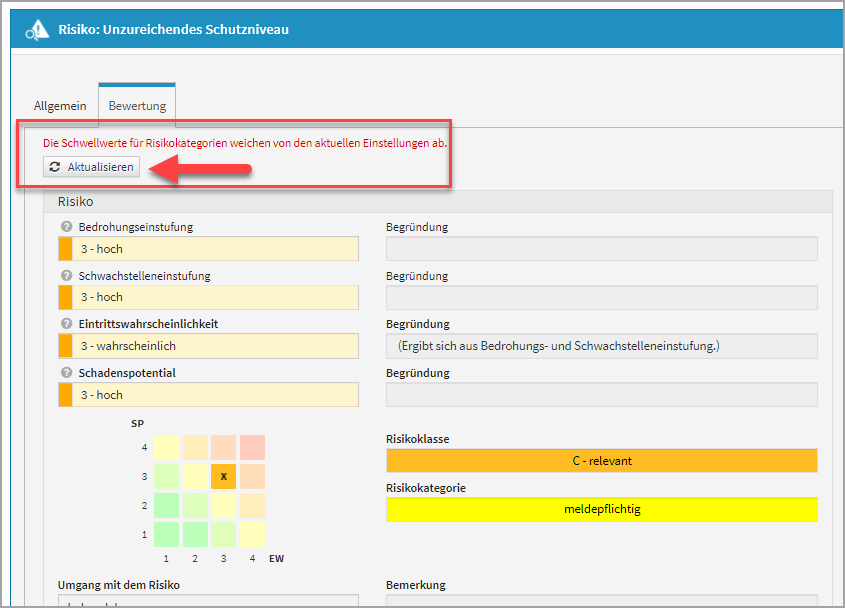
Anzeige von Abweichungen
Werden in den Einstellungen für die Risikobewertung Änderungen an der Matrix durchgeführt und diese Änderungen nicht an den einzelnen erfassten Änderungen aktualisiert, werden diese im Risiko-Cockpit gesondert tabellarisch dargestellt. So ist nach einer Änderung in den Einstellungen die Anzahl der zu bearbeitenden Objekte schnell ersichtlich.
Änderungen in den Einstellungen der Risikokriterien wirken sich auf alle aktiven Anwendungen der ForumSuite aus. Bereits erfasste Risiken müssen nach Anpassungen an der Risikomatrix erneut bearbeitet werden.
Risiken mit abweichendem Schema können zu falschen Darstellungen in den Risikomatrizen führen. Bitte aktualisieren Sie die angezeigten Risiken entsprechend.
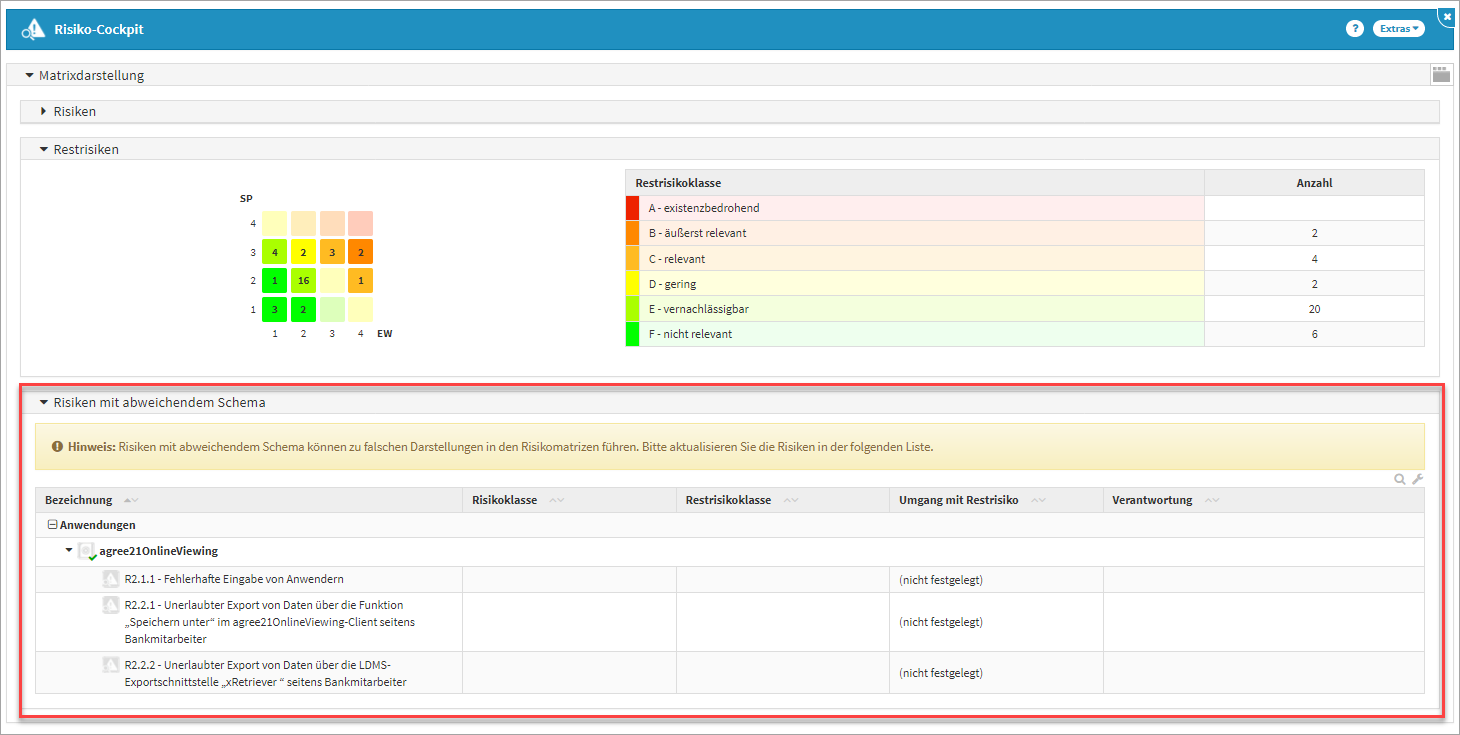
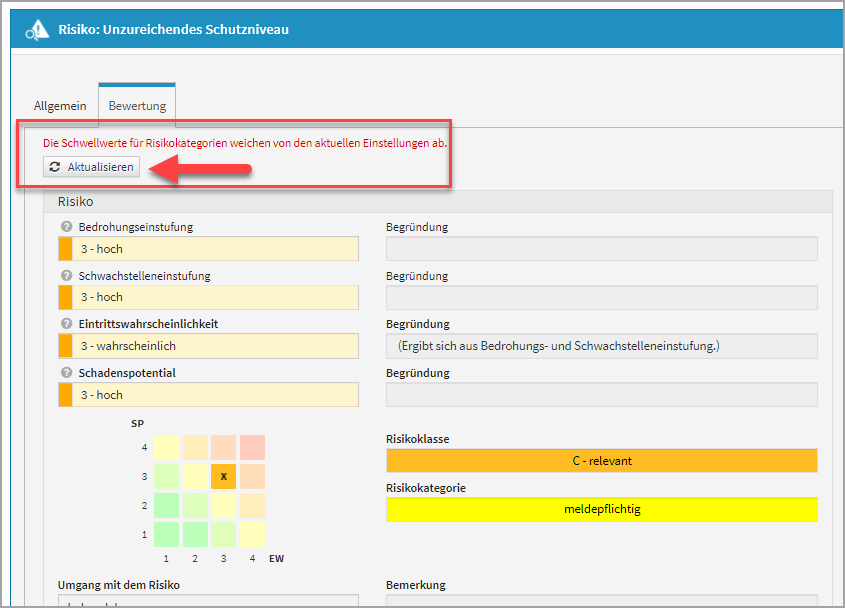
Maßnahmen
Geltungsbereich: ForumISM
Risikoreduktion: Die verschiedenen Stufen der Risikoreduktion, die eine spezielle Maßnahme voraussichtlich bewirkt, können frei bezeichnet und zusätzliche Definitionen hinterlegt werden, um die Zuordnung für den Bearbeiter zu vereinfachen.
Kostenstufen: Die Kostenstufen, die den Maßnahmen zugeordnet werden, können einzeln bezeichnet und mit zusätzlichen Texten zur Definition der jeweiligen Stufen versehen werden.
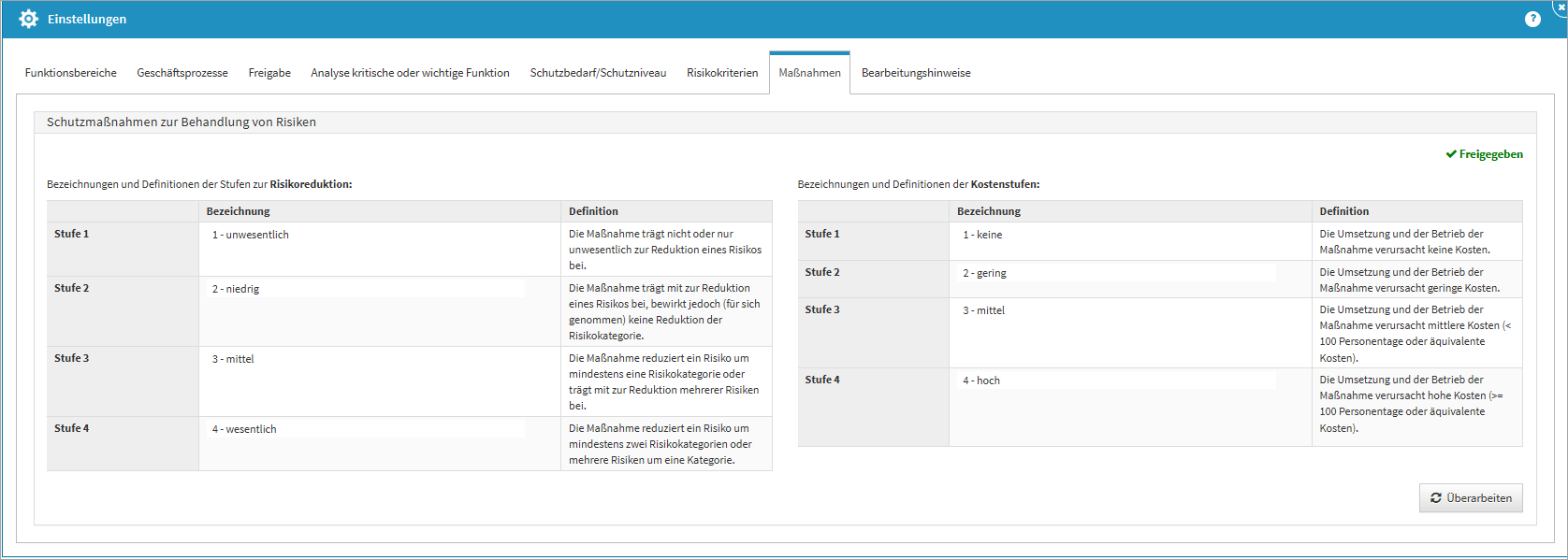
Bearbeitungshinweise in den Einstellungen
In den Einstellungen einer freigeschalteten Anwendung der ForumSuite können Bearbeitungshinweise hinterlegt werden. Die Hinweise werden vom Administrator zentral für die gesamte ForumSuite definiert und / oder anwendungsspezifisch festgelegt.
Hinweise können während der Bearbeitung der unterschiedlichen Objekte helfen, beispielsweise unternehmensweite Vorgaben in der Bearbeitung einzuhalten.
Im Bearbeitungsmodus stehen Ihnen fest definierten Objektarten zur Auswahl zur Verfügung. Jene Objektarten, die Sie mit Bearbeitungshinweisen versehen möchten, selektieren Sie bitte über das Dropdown-Menü (1). Eine nachträgliche Bearbeitung sowie ein Löschen ist durch das Mülleimersymbol möglich.
Nach Auswahl der Objektart kann über die Schaltfläche Bearbeiten mit der Hinterlegung des Bearbeitungshinweises gestartet werden. Eventuell muss vor einer Bearbeitung der betreffende Bereich über das jeweilige Dreieckssymbole geöffnet werden (2).
Wurde ein Objekt gewählt, besteht im RichText-Feld (3) die Möglichkeit zum Hinterlegen des Textes. Die Auswahl des Objektes oder auch die Eingabe des Hinweises kann über das Mülleimersymbols widerrufen werden.
Durch das Betätigen der Schaltfläche Speichern beenden Sie die Bearbeitung in diesem Bereich und über die Schaltfläche Freigeben werden die hinterlegten Hinweise in der Anwendung an der betreffenden Objektart der ForumSuite aktiviert.
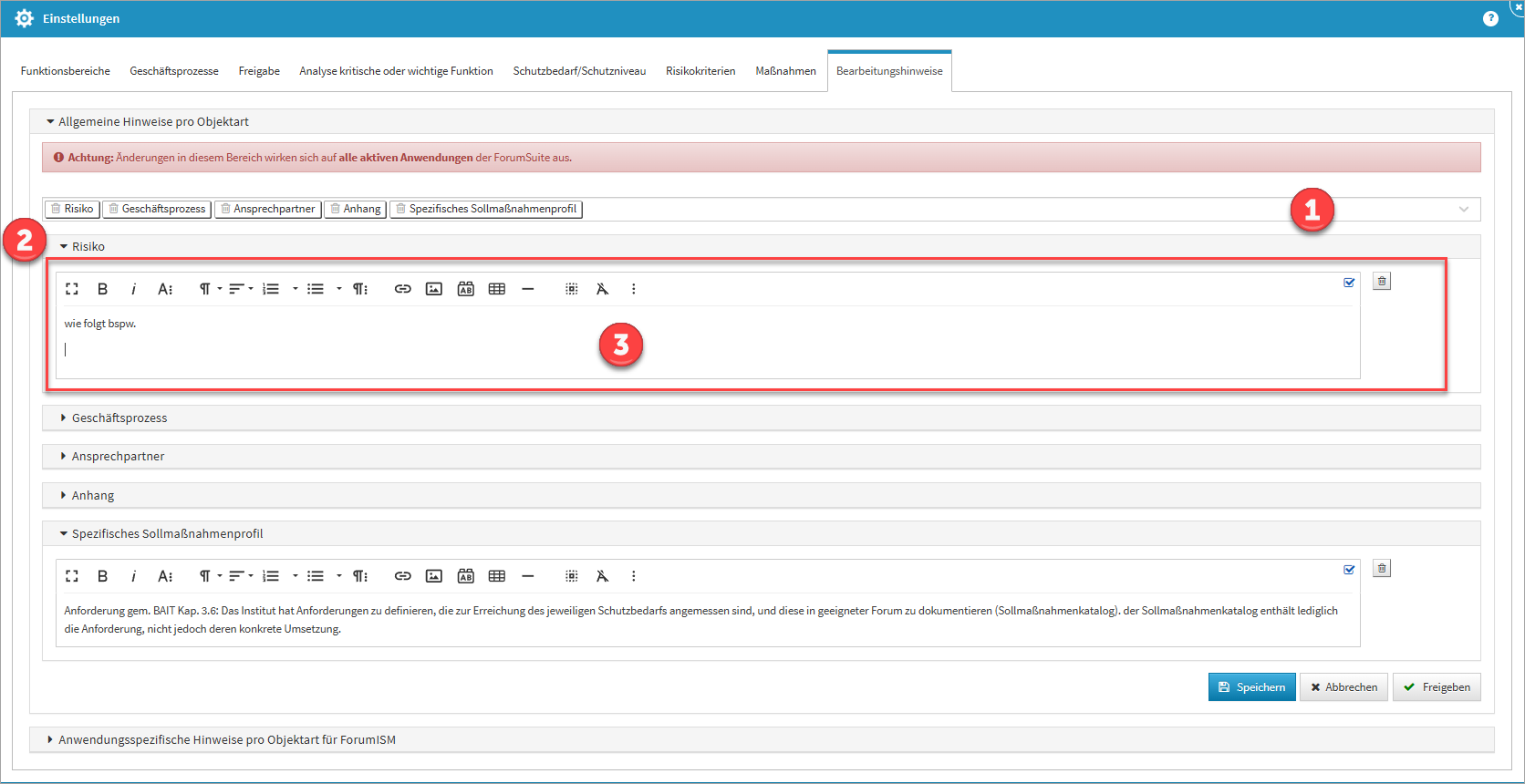
Die Bearbeitungshinweise können nur von einem Nutzer mit Administratorrechten hinterlegt werden. Wenn die Freigaben über die Schaltfläche Freigeben erfolgten, stehen die eingegebenen Bearbeitungshinweise in den Anwendungen zur Verfügung.
Die Anzeige der Bearbeitungshinweise erfolgt an der betreffenden Objektart in der Titelleiste durch ein Lampensymbol (1). Durch Anklicken des Lampensymbols

X(2) jederzeit ausblendbar.
Leser Startseitenbereich
Es gibt für den Systemadministrator in ForumBCM die Möglichkeit, die Startseite für Nutzer mit ausschließlichen Leserechten individuell einzustellen. Dazu gehen Sie bitte in die Einstellungen in den Reiter Leser Startseite und deaktivieren bzw. aktivieren die gewünschten Bereiche.